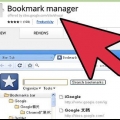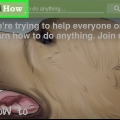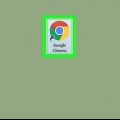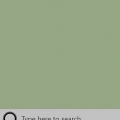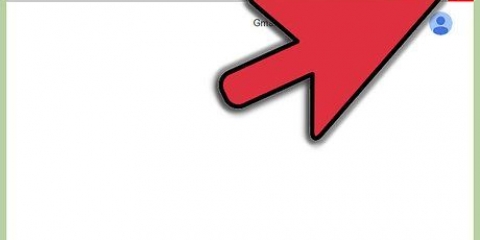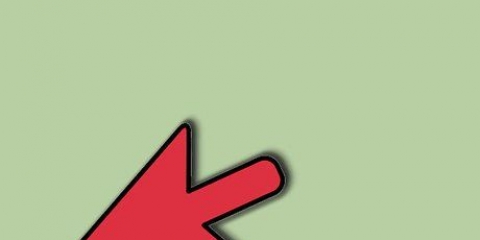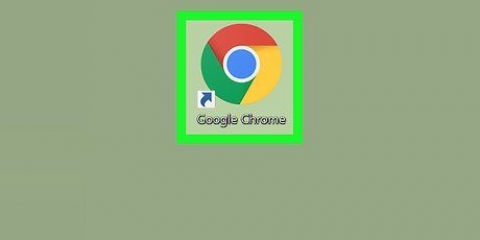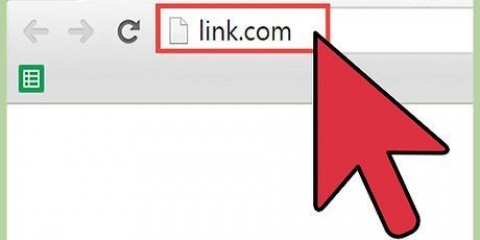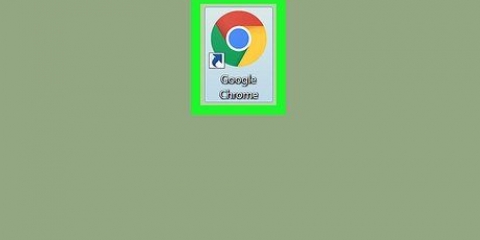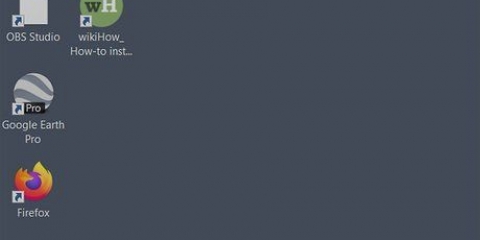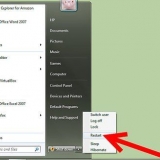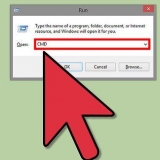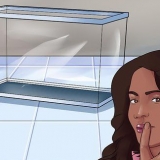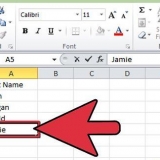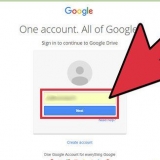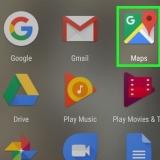In Chrome, seleziona l`icona del menu e poi Impostazioni. Sui dispositivi mobili, devi toccare il nome dell`account e quindi toccare "Sincronizzazione attivata" nelle impostazioni di sincronizzazione. Se desideri sincronizzare solo determinati dati, passa a "Sincronizza tutto OFF" e seleziona le caselle accanto ai dati che desideri condividere tra i dispositivi. Su un computer, dovrai invece fare clic su "Impostazioni di sincronizzazione avanzate" nel menu delle impostazioni. Ripeti per ogni dispositivo che desideri sincronizzare.
Vai a chrome://flags/#enable-new-ntp nel tuo browser mobile Chrome. Cambia "Predefinito" in "Abilitato". Scorri fino alla parte inferiore dello schermo e premi "Riavvia" per riavviare il browser e la modifica avrà effetto. Nota: tutte le opzioni in questa pagina sono sperimentali. Le opzioni appaiono e scompaiono regolarmente. Se non è presente l`opzione "cambia nuovo ntp" nella tua versione di Chrome, questo passaggio non è possibile.
Mostra i preferiti in chrome
Contenuto
La barra dei segnalibri di Google Chrome è sempre solo una scorciatoia da tastiera. Il menu Chrome fornisce anche l`accesso a Gestione segnalibri per cercare rapidamente un`ampia raccolta di segnalibri.
Passi
Metodo 1 di 3: utilizzo della barra dei segnalibri

1. Visualizza la barra dei segnalibri. premere Ctrl + ⇧Cambio + B o premere comando + ⇧Cambio + B su un Mac. Una barra orizzontale dei Preferiti dovrebbe apparire sotto la barra degli indirizzi.
- Puoi anche premere il pulsante del menu e selezionare `Segnalibri` e poi `Mostra barra dei segnalibri`.

2. Visualizza i tuoi segnalibri. I tuoi primi segnalibri vengono visualizzati come pulsanti sulla barra. Fare clic su » all`estrema destra della barra per visualizzare gli altri segnalibri in un menu a discesa.

3. Fare clic con il pulsante destro del mouse su un segnalibro per ulteriori opzioni. Il menu a discesa visualizzato quando fai clic con il pulsante destro del mouse contiene "Apri nuova scheda", "Modifica" per modificare il nome o l`URL, "Elimina" e altre opzioni. Puoi anche fare clic con il pulsante sinistro del mouse e trascinare il segnalibro per cambiarne la posizione sulla barra.
a facendo clic con il pulsante destro del mouse su un Mac con un mouse a un pulsante, devi tenere il controllo mentre fai clic. Alcuni trackpad per laptop interpretano le pressioni con due dita come clic con il pulsante destro del mouse.

4. Aggiungi cartelle. Scegli l`opzione Aggiungi cartella dallo stesso menu a tendina. La nuova cartella apparirà sulla barra dei preferiti. Fare clic e trascinare la cartella sui segnalibri per inserirla nella cartella.
Quando aggiungi una pagina ai segnalibri, puoi selezionare questa cartella tramite il campo Cartella nel menu a discesa per inserirla direttamente lì.

5. Apri un`intera cartella. Fai clic con il pulsante destro del mouse su una cartella e scegli "Apri tutti i segnalibri" per visualizzare tutti i segnalibri in quella cartella. Puoi anche selezionarlo da un punto vuoto nella barra dei segnalibri. Questo aprirà tutti i segnalibri che sono "non" in una cartella, insieme a tutti i segnalibri nella cartella "Altri segnalibri".
Metodo 2 di 3: gestisci tutti i segnalibri

1. Aggiorna Google Chrome (consigliato). Tra la fine del 2014 e giugno 2015, Chrome ha sperimentato un Bookmark Manager più visivo e basato su riquadri. Se da allora non hai aggiornato Chrome, le istruzioni seguenti potrebbero non corrispondere al tuo browser.
- Se sei una minoranza di utenti che preferisce il sistema visivo, installa l`estensione Gestione segnalibri dal Chrome Web Store.
- Oltre a questa modifica temporanea, Bookmark Manager è rimasto sostanzialmente lo stesso dall`aggiornamento del 2010 (versione 5) e dalle correzioni di bug nel 2011 (versione 15).

2. Apri Gestione Preferiti. premere Ctrl + ⌥Opzione + B su Windows o premere ⌘ Comando + ⌥Opzione + B su Mac. Questo aprirà Gestione segnalibri in una nuova scheda.
Puoi anche utilizzare l`opzione Segnalibri nel menu in alto o il pulsante del menu, oppure fare clic con il pulsante destro del mouse sulla barra dei Segnalibri e selezionarla dal menu a discesa.

3. Organizza i tuoi segnalibri. Fai clic sulla cartella della barra dei segnalibri nel pannello di sinistra. Trascina i singoli Preferiti sul pannello di destra nell`ordine che preferisci. Trascina i segnalibri che non usi nella cartella Altri segnalibri. Questa cartella esiste comunque, ma non verrà visualizzata sulla barra a meno che non contenga qualcosa.

4. Crea nuove cartelle. Fare clic sulla parola Cartelle nella parte superiore del pannello di sinistra e quindi su Aggiungi cartella. Questo creerà una cartella nella cartella che hai selezionato. Trascina e rilascia i segnalibri nelle cartelle nel modo in cui desideri organizzarli.
Tutti i segnalibri e le cartelle verranno visualizzati all`interno della "Barra dei segnalibri" o "Altri segnalibri". Non è possibile eliminare o rinominare queste cartelle principali.

5. Disporre una cartella in ordine alfabetico. Scegli una cartella nel pannello di sinistra. Sopra il pannello di destra, fai clic sulla parola Organizza. Seleziona "Riordina per titolo" per disporre tutti i segnalibri in quella cartella in ordine alfabetico.
Metodo 3 di 3: per i segnalibri su dispositivi mobili

1. Trova l`opzione del menu Segnalibri. Il browser mobile di Chrome non include una barra del browser. Per visualizzare i tuoi segnalibri, tocca il pulsante del menu e quindi seleziona Segnalibri.

2. Metti i segnalibri nelle cartelle. Tocca e tieni premuto il segnalibro che desideri spostare. Una volta contrassegnati, puoi selezionare anche altri segnalibri da spostare. Tocca l`icona con l`immagine della mappa e una freccia nell`angolo in alto a destra. Seleziona la cartella in cui vuoi spostare i segnalibri selezionati.

3. Sincronizza i tuoi segnalibri con altri dispositivi. Se utilizzi lo stesso account Google per l`app Chrome su ciascun dispositivo, puoi sincronizzare automaticamente i segnalibri tra di loro. Ecco una guida rapida per farlo:

4. Visualizza invece i Preferiti come un elenco. Se preferisci una visualizzazione elenco invece della presentazione standard con icone, puoi provare quanto segue:
Consigli
- Se preferisci vedere i segnalibri come una colonna a sinistra, poiché alcuni altri browser li visualizzano, apri una nuova finestra e vai a Gestione segnalibri. Riducilo a una piccola colonna e spostalo sul lato sinistro dello schermo. Rendi la normale finestra del browser più sottile per adattarla alla sua destra.
- La pagina Nuova scheda mostrerà sempre la barra dei segnalibri, anche se è impostata come nascosta.
Avvertenze
- L`eliminazione di una cartella Segnalibri eliminerà definitivamente tutti i segnalibri in essa contenuti.
Articoli sull'argomento "Mostra i preferiti in chrome"
Condividi sui social network:
Simile
Popolare